在局域网系统里,对于不同功能的计算机都有不同的网络流量的控制,但是很多情况下,一些人喜欢安装一些软件并自动启动外部资源链接,从而占据了共同的网络资源,造成网速的整体变慢,那么如何解决这一问题呢?
开始先准备路由器和电脑及必要长度的网线。开始先登录路由器在地址栏输入192.168.1.1按回车键进入管理页面,在登录名和密码处输入admin(一般是默认的)。
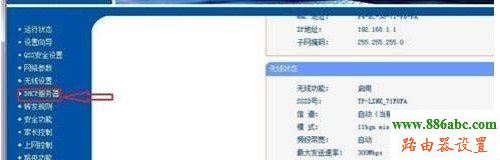
接着点击DHCP服务器,在右框内地址开始栏与结束栏分别输入特定的IP地址地址,一般开启DHCP的服务从192.168.1.101到192.168.1.112之前的地址。
接着点击IP带宽控制和点击 “控制设置”
接着点击红色框,并开启IP带宽控制,再输入上行总带宽与下行总带宽并点击“保存”。
接着再点击左边“控制规则,在对话框中输入控制地址段,再点击“保存”,返回后,再添加一条目网段,此刻就出现了两种不同的网段了。,如
然后再次的重启路由器并点击“系统工具”,开始重新启动路由器
接着将需要调制的两个电脑的IP地址都设置为固定的IP,此刻在第二网段内就显示为192.168.1.111和192.168.1.112。
然后在路由器里把IP地址与MAC绑定,至此就全部完成了,就不用担心别人占用必要的IP地址了。

